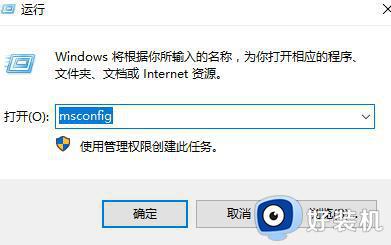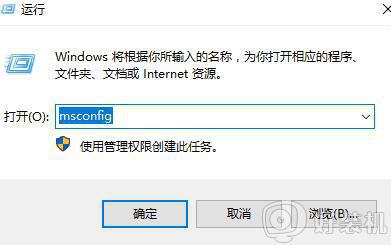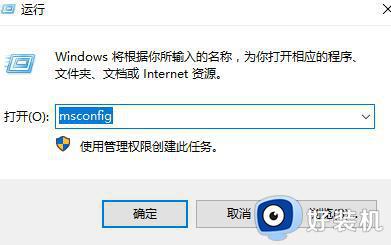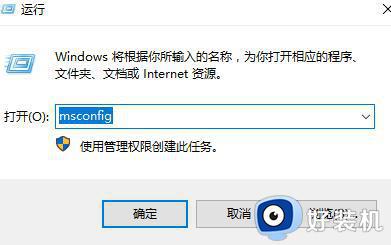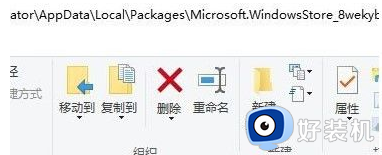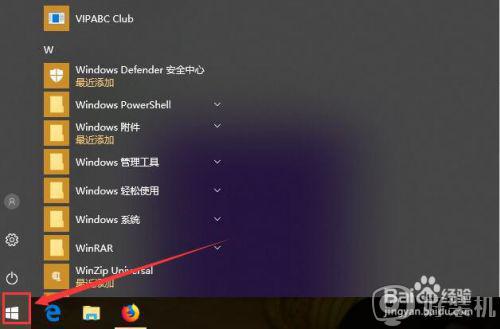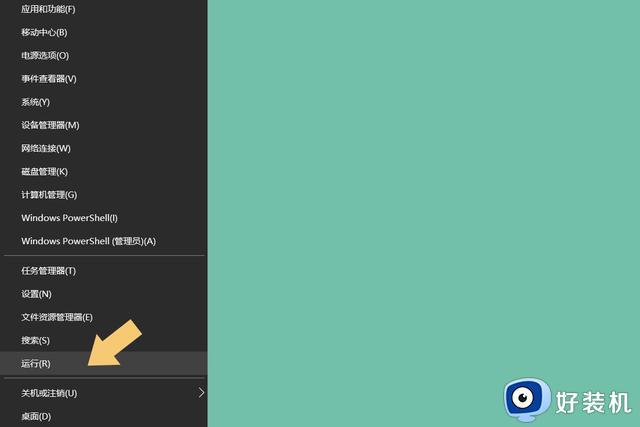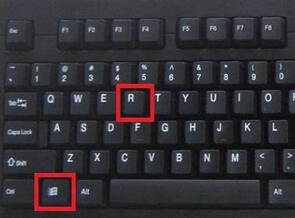win10打开控制面板直接闪退怎么办 win10打开控制面板直接闪退的解决方法
时间:2022-12-21 15:13:00作者:qin
微软根据大家的要求在不断的更新换代,现在推出了新的win10专业版系统,相信很多同学在电脑更新新的版本的时候都是马上更新的,但是最近有的同学们更新之后发现打开控制面板出现了闪退的问题,具体要怎么解决呢?接下来和小编一起看看win10打开控制面板直接闪退的解决方法吧!
具体方法如下:
1、按Win+R打开运行窗口
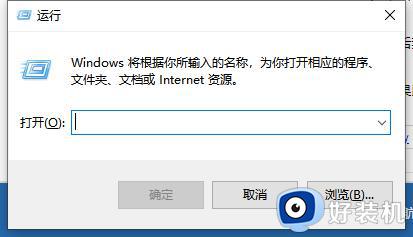
2、运行中输入msconfig,然后点击确定打开系统配置。
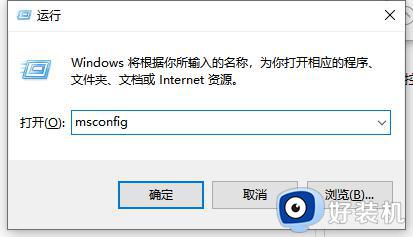
3、点击服务,在这里点击左下方的隐藏所有Microsoft服务之后点击全部禁用。
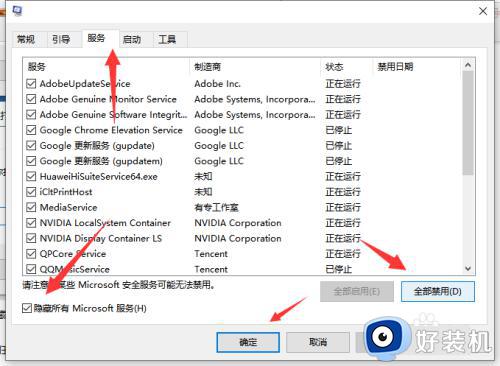
4、单击启动标签卡,然后点击打开任务管理器
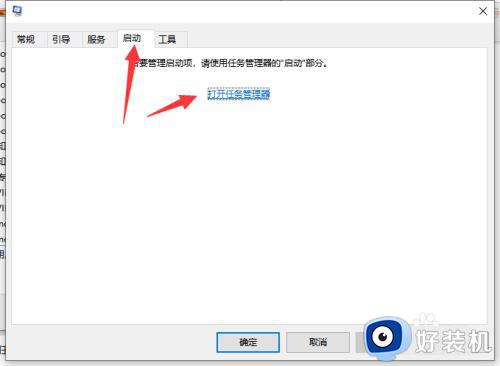
5、禁用启动中的第三方软件启动项即可。
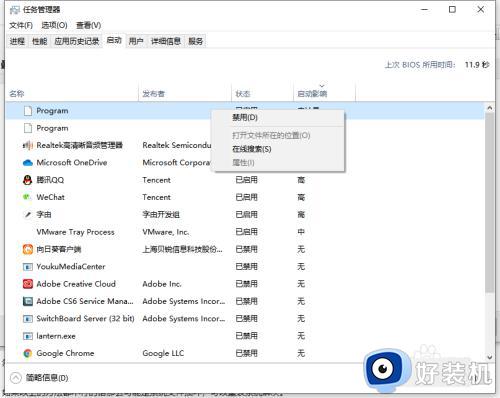
上文就是给大家总结的关于win10打开控制面板直接闪退的解决方法的全部内容了,平时大家在遇到这种情况的时候,就按照上述的方法进行操作就好了哦。